このブログにアクセスされている方の多くは、Amazonを日本語表示で使っている方が多いと思います。
が、意図せず、画面が英語の表示に切り替わってしまうことがあります。
そういった場合に、日本語の表示に戻す方法を案内します。
「言語設定」を変更する
英語から日本語に戻す方法は、いくつかありますが、手っ取り早い方法がこれです。
以下のボタンからAmazonの「言語設定」のページに進んで、「Language Settings」を「English」から「日本語」に変更しましょう。
これだけ。非常にカンタンです。
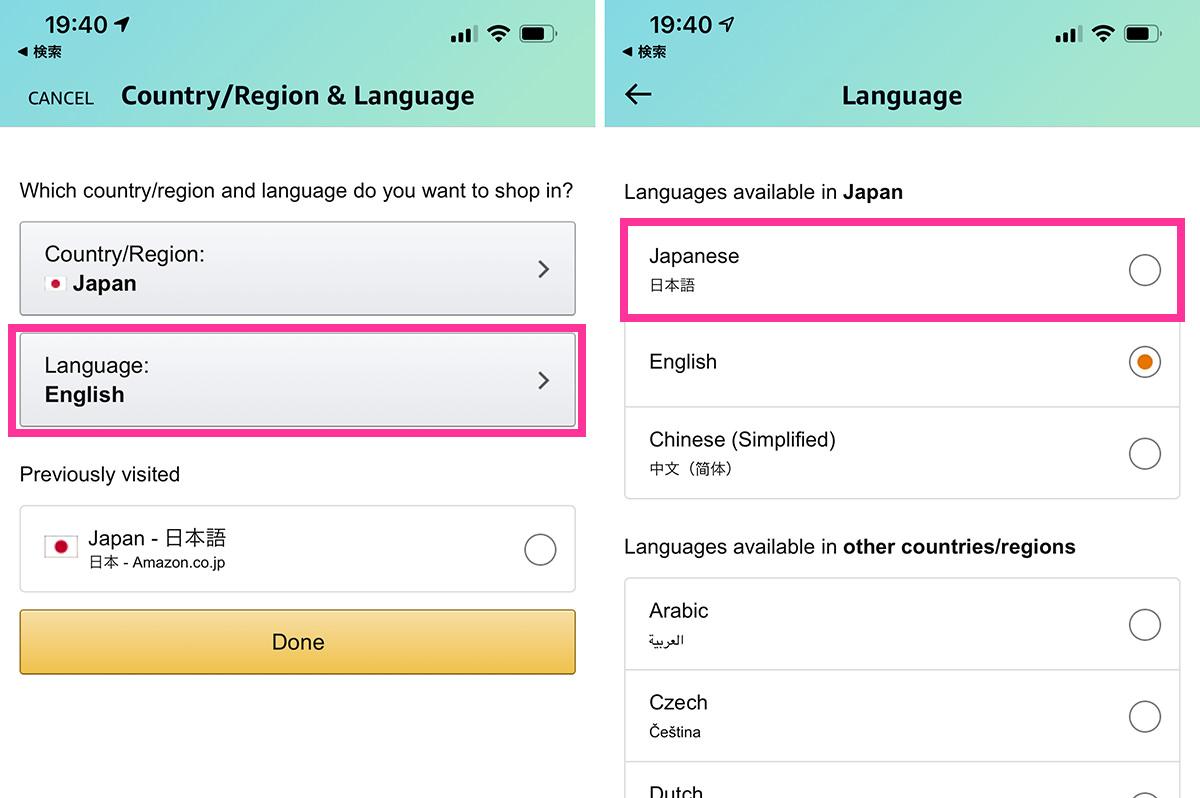
英語じゃなくて、Amazonの画面が中国語になってしまった場合も同様です。
「言語設定」が英語になってしまった理由
解決方法は上記のとおりですが、設定した覚えがないのに言語設定が「English」になってしまった理由が気になる方もいると思います。
もちろん、操作を誤って設定してしまったり、不正なアクセスで変更されてしまった、という可能性も無きにしもあらず、ですが、多くの場合は、言語設定が英語になるURLを踏んでしまった、ということじゃないかと思います。
例えば、以下のように、AmazonのURLのお尻に 「language=ja_JP」みたいなパラメータを付けてあげるだけで、言語設定はカンタンに変更できます。
lanwage=en_US をつけて英語に変更
https://www.amazon.co.jp/?language=en_USlanwage=ja_JP をつけて英語に変更
https://www.amazon.co.jp/?language=ja_JP
興味がある方は、試しにクリックしてみると、言語設定がカンタンに切り替わるのが分かると思います。英語になっても日本語の方を踏めば、またスグに戻ります。
急に英語になってしまった人は
Googleなどの検索結果からAmazonにアクセスした場合や、Twitterのタイムラインに流れてきたAmazonのURLに上記の言語設定のパラメーターが含まれていた可能性があります。これ自体はよくあることなので、気にする必要もないと思います。
ということで
Amazonが急に英語の表示になってしまったとしても、「言語設定」を変更すれば済みます。焦らず、以下のリンクから、言語設定を変更してみてください。

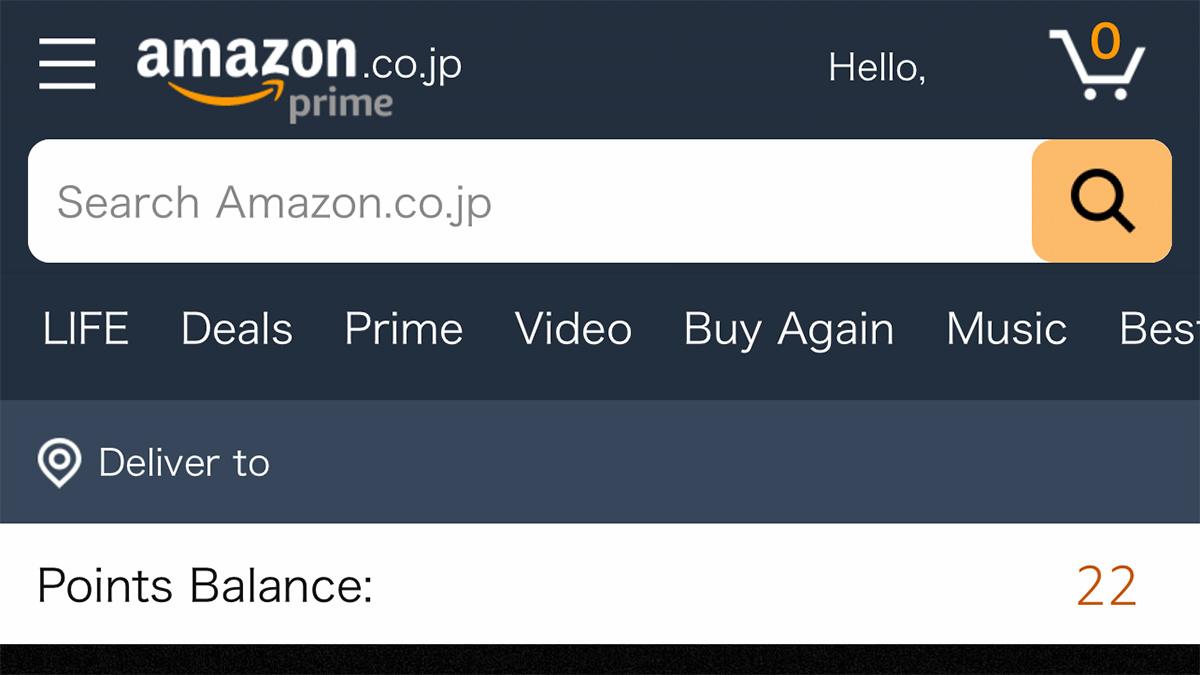


コメント